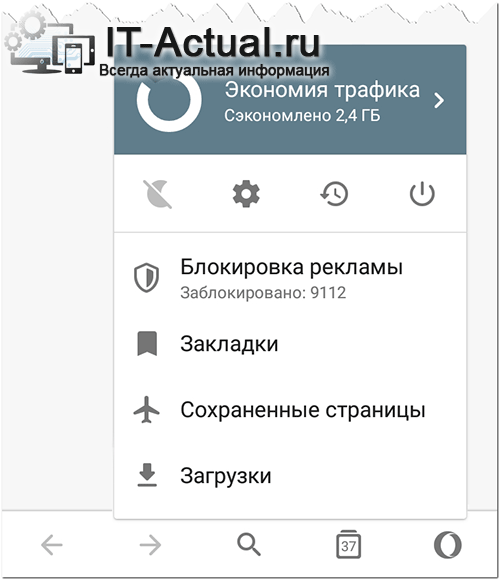Лучший браузер для смартфона с сжатием (экономией) трафика
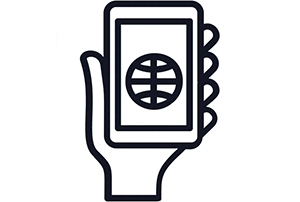 Приветствую!
Приветствую!
В данном материале речь пойдёт о, без преувеличения, лучшем Интернет-браузере, который позволит самым существенным образом сэкономить Интернет трафик при просмотре веб-сайтов.
Согласитесь, что задача экономии трафика на смартфоне не потеряла актуальности, подавляющее большинство пользователей существенно ограничиваются пакетом трафика, что предусматривается по тарифу мобильного оператора, а подключить тариф с неограниченным интернетом либо невозможно ввиду его отсутствия, либо это весьма и весьма дорого!
Интернет браузер, позволяющий экономить Интернет-трафик на мобильном
За счёт чего достигается существенная экономия трафика? Отображаемые в браузере страницы загружаются не напрямую, а проходят через сжимающий сервер-посредник, что позволяет достичь небывалого уровня экономии трафика.
Данный весьма и весьма популярный браузер называется Opera Mini. Он полностью бесплатен и доступен в версии для самых популярных на текущий момент мобильных операционных систем – Android и iOS.
Его установка осуществляется стандартным образом: в случае с Android – это Play Маркет, если же это iOS (iPhone) – App Store.
Давайте рассмотрим функциональные возможности и опции, позволяющие самым основательным образом экономить интернет трафик на смартфоне при просмотре сайтов.
В основном окне программы мы видим экспресс-панель, на которую можно добавить часто посещаемые вами сайты, дабы можно было быстро их открыть для просмотра. Чуть выше располагается форма для ввода поискового запроса или интернет адреса.
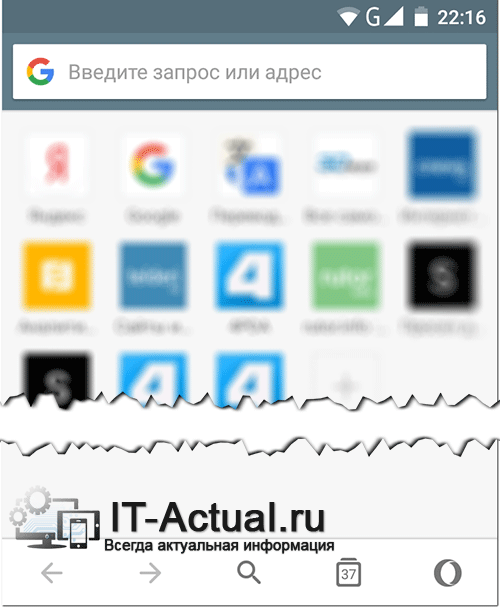
В нижней части интерфейса располагаются следующие элементы интерфейса:
- стрелки, осуществляющие навигацию в рамках текущего просмотра и перемещения по сайту кнопка домой, нажатие которой осуществляет переход к экспресс-панели
- кнопка переключения между открытыми в браузере вкладками с сайтами
- основная кнопка браузера Opera Mini, нажатие по которой отобразит меню, в котором можно подчеркнуть текущий режим экономии трафика, количество сэкономленного трафика, перейти в настройки и т.д.

Давайте рассмотрим режимы экономии трафика, открытие которых осуществляется через кнопку меню браузера.
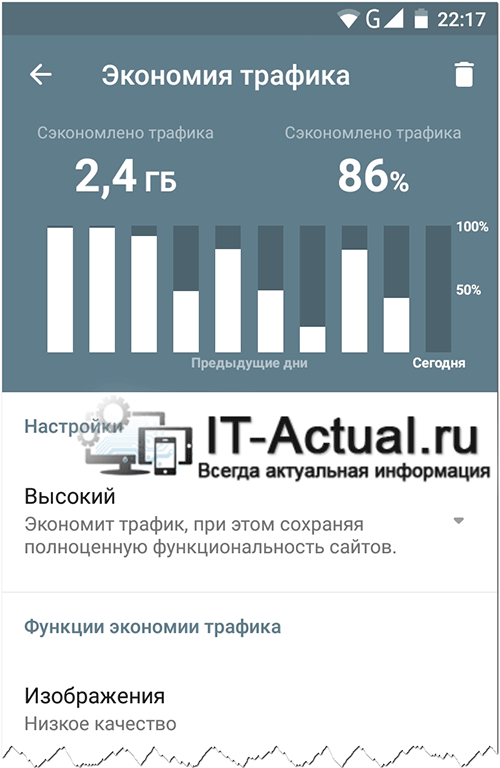
Доступно несколько вариантов сжатия:
- Экстремальный – в данном режиме обеспечивается максимальное сжатие и соответственно экономия Интернет-трафика. Однако, некоторые сайты в таком режиме отображения могут отображаться некорректно.
- Высокий – данный режим сжатия менее эффективен, но при его использовании не возникает проблем с отображением сайтов со сложным дизайном или структурой.
- Автоматический – выбрав данный режим, браузер Opera Mini в подавляющем большинстве случаев будет использовать вариант сжатия «Высокий».
Также поддаётся настройке уровень сжатия изображений. Выбрав низкое качество, отображаемые изображения потеряют былую чёткость, зато трафика на их загрузку будет потрачено минимальное количество.
Если выбран Экстремальный
И наконец, имеется возможность включения блокировки рекламы, что также немного снизить суммарное потребление трафика при просмотре страниц.
На этом описание лучшего решения для экономии Интернет-трафика на мобильных устройствах можно считать завершённым. Воспользуйтесь им, и вы решите проблему с преждевременным исчерпанием трафика, что включён в ваш тариф.
Самый экономичный браузер для мобильного Интернета
Рынок браузеров для платформы Android предлагает на выбор разнообразные приложения. Почему их так много, если они выполняют по сути одну простую функцию — открывают веб-сайты? В чем кроется принципиальная разница между Chome, Mozilla и Opera? И ведь есть и немало других браузеров…
Несмотря на свою схожесть, программы для интернет-серфинга отличаются по ресурсоемкости. При использовании некоторых приложений можно существенно продлить жизнь аккумулятору телефона. Для эксперимента использовался смартфон Lenovo S650 с весьма средним объемом оперативной памяти — 4 Гб. Тестировались различные сайты и способы подключения (Wi-Fi, мобильный Интернет). Каждая сессия длилась ровно 30 минут.
Браузер Opera Mini продемонстрировал лучшую производительность и оказался самым экономичным браузером. При активной нагрузке на процессор и оперативную память смартфон потерял только 14% заряда. Кажется, что это много? Другие испытуемые оказались более ресурсоемкими. Если вы пользуетесь любым другим обозревателем, предлагаем вам узнать, как снизить потребление трафика и продлить жизнь аккумулятора.
Chrome
Откройте «Настройки» и выберите опцию «Сокращение трафика». После этого каждая страница будет сжиматься. Еще одна хорошая новость заключается в том, в режиме экономии энергии сайты не будут получать данные о вашей геолокации.
↑Opera
В «Настройках» тапните на изображение «О» слева вверху. В списке выберите пункт «Режим сжатия». Это позволит на 10% ускорить работу браузера.
Яндекс.Браузер
Для экономии трафика в приложении имеется турбо-режим. Он активируется при нажатии на иконку ракеты в «Настройках». Вместо тяжелых элементов на странице будут отображаться серые блоки.
↑UC Browser
В опциях откройте вкладку «Дополнения» и активируйте «Облегченный режим». Еще больше трафика помогает экономить «Блокировщик рекламы».
↑Dolphin
Это по умолчанию мощный браузер, который предлагает множество полезных функций. С другой стороны, он довольно быстро садит аккумулятор. Экономить заряд помогает специальное расширение Dolphin Battery Saver. Оно закрывает лишние процессы и помогает следить за расходом трафика.
Mozilla Firefox
В настройках приложения отсутствуют опции для экономии заряда. Однако использование плагинов Adblock, URLFilter и Bluhell Firewal позволяет снизить расход трафика. Mozilla оказался самым требовательным браузером среди всех протестированных.
Эта запись была полезной?как установить, настроить и как удалить
О расширении
Data Saver — расширение для браузера Google Chrome. Расширение «Экономия трафика» (Data Saver) разработано корпорацией Google.
Увы, далеко не всегда скорость интернета радует пользователей. По итогу, так и хочется закричать на очередную медленно загружающуюся страницу «Не спи, скорее». А пользователи мобильного интернета с лимитом мегабайтов в сутки наверняка мечтают о том, чтобы открывающийся сайт весил поменьше, чтобы за те же деньги получить больше информации. Скачать Data Saver можно по ссылке внизу статьи.
Спасение и от медленного интернета, и от чрезмерного расхода трафика есть. И, как ни странно, с помощью одного и того же расширения для браузера — Data Saver. Эта хитрая программа, разработанная специалистами из Google, за раз решит все ваши проблемы посредством сжатия данных.
Нужно только скачать Data Saver бесплатно на русском языке с официального Интернет-магазина Chrome (ссылка в конце обзора) и начать использование новых возможностей.


Ключевые особенности
Итак, что же делает Data Saver? При заходе на ту или иную страницу он сжимает данные, находящиеся на ней, пропуская всю информацию через сервера Google. Делается все это в считанные мгновения, однако позволяет сократить потребление трафика примерно на 10-20%, и в то же время ускорить открытие страницы (ведь теперь необходимо обрабатывать меньше информации).
Кстати, благодаря такому подходу, вы сможете открывать сайты, заблокированные в вашем регионе – сигнал идет не напрямую, а значит, ваше реальное местоположение зашифровано.
Происходит все это автоматически, пользователю не придется каждый раз запускать расширение.
Нажав на значок Data Saver, который будет расположен справа от адресной строки, вы сможете просмотреть информацию о расходе трафика. Причем не только в виде сухих цифр, но и подробного графика. Внизу будет строка «Экономия» — в мегабайтах и процентах. Вы сможете узнать, сколько трафика вы сберегли за час, день, неделю, месяц. Статистика Data Saver будет самая подробная.
Увы, Data Saver работает далеко не всегда. В частности, расширение не запускается в режиме Инкогнито и защищенном протоколе HTTPS.
Плюсы и минусы расширения
Плюсы:
- Сокращает потребление трафика.
- Ускоряет работу браузера.
- Позволяет заходить на заблокированные сайты.
Минусы:
- Не работает в режиме «инкогнито».
С какими браузерами совместимо
Google Chrome и большинство браузеров на основе Chrome
Как установить расширение
Для установки расширения Data Saver (Экономия трафика) в браузер Google Chrome войдите в интернет-магазин Chrome. В поле поиска введите название. Среди найденных расширений выберите нужное. От вас потребуется согласие на установку расширения в Google Chrome. Также вы можете сразу скачать расширение ниже по соответствующей ссылке.
Работа расширения
Расширение не требует дополнительных настроек. После установки вы увидите иконку справа вверху. Через некоторое время можно будет посмотреть данные о расходе трафика. Как это сделать? Нажимаем на иконку расширения на браузере и откроется график с расходом. Можно нажать на ссылку — подробнее и получить подробную информацию (за 1 или 3 часа, 1 или 7 дней, а также 30 и 60 дней). Можно посмотреть на конкретных сайтах статистику. Расширение учитывает весь трафик и тот, который Data Saver (Экономия трафика) она не сжимает на сайтах HTTPS.
Как отключить
Настройки — Дополнительные инструменты — Расширения. Снимаем галку — Включено. Все — расширение отключено.
Заключение
Data Saver — сокращает трафик, получаемый при загрузке страниц, с помощью серверов Google. Не работает с HTTPS-запросами и в режиме инкогнито. Сокращает трафик, получаемый при загрузке страниц, с помощью серверов Google. Не работает с HTTPS-запросами и в режиме инкогнито. Реальная возможность сэкономить трафик!
Когда расширение включено, серверы Google сжимают данные перед загрузкой веб-страниц в Chrome (кроме данных, загружаемых по протоколу HTTPS и в режиме инкогнито). Чтобы просмотреть данные о трафике, нажмите «Подробнее». На открывшейся странице вы узнаете, как тип подключения влияет на степень сжатия данных при посещении веб-страниц.
Функцию сокращения трафика также можно включить в настройках Chrome на вашем устройстве Android.
Скачать Экономия трафика (Data Saver)
Как экономить трафик в «Яндекс-браузере. Как экономить трафик при лимитном интернет-подключении
Понятие экономии интернет-трафика появилось во времена существования лимитного проводного Интернета. В наше время безлимитный проводной Интернет поставляется по приемлемым ценам. А вот безлимитные тарифы провайдеров, поставляющих беспроводной Интернет, еще не всем могут быть доступны по цене. Как сэкономить денежные средства, работая с лимитным интернет-подключением? Кроме осознанного отказа от лишних операций по скачиванию файлов и посещению веб-ресурсов, сэкономить интернет-трафик можно, используя различные способы и инструменты браузеров. Что это за способы и что это за инструменты – об этом ниже.
1. Способы экономии интернет-трафика
1.1. Блокировщики рекламы
Одним из действенных способов экономии трафика являются блокировщики рекламы. Блоки с контекстной рекламой, особенно, если это анимированные баннеры, обычно и составляют большую часть интернет-трафика. Так что блокировщики рекламы выполняют целых две конструктивных миссии – блокируют рекламу и экономят деньги пользователей лимитного Интернета. Функцию блокировки рекламы можно внедрить в любой браузер, поддерживающий установку расширений. Однако блокировщики рекламы на отдельных сайтах придется отключать. Так, некоторые медиа-ресурсы не откроют доступ к бесплатному просмотру видео, пока для их сайтов не будет отключен блокировщик рекламы. В числе популярных блокировщиков рекламы – , и пр.
1.2. Режим сжатия трафика
Специально для медленного интернет-соединения некоторые браузеры предусматривают режимы сжатия трафика. Это режимы, в рамках работы которых трафик проходит через серверы поставщика технологии, а на устройствах пользователей страницы сайтов отображаются уже в сжатом виде – с урезанным качеством изображений, заблокированной флеш-анимацией и т.п. Режимы сжатия трафика полезны не только в условиях медленного Интернета, но еще при работе с маломощными компьютерами и медленными сайтами. Также режимы сжатия трафика используются в качестве способа доступа к территориально заблокированным сайтам. Так, сжатие трафика предусматривает посредничество серверов поставщика технологии, и они, соответственно, выполняют ту же роль, что и прокси- или VPN-серверы. Если серверы поставщика технологии не находятся в стране блокировки сайта, доступ к нему будет открыт. Режимы сжатия трафика предустановлены в Opera и Яндекс.Браузере. А в Google Chrome и браузеры, поддерживающие работу с контентом из его магазина, режим экономии трафика может быть внедрен с помощью специального расширения.
1.3. Блокировка плагина Adobe Flash
Для экономии интернет-трафика можно настроить запрос разрешения перед использованием плагина Adobe Flash. Без разрешения пользователя проигрыватель флеш-анимации не будет запускаться и, соответственно, расходовать интернет-трафик.
11.4. Блокировка изображений
Блокировка изображений на веб-страницах является крайней мерой. Блокировка изображений – это, как и блокировка рекламы, действенный способ экономии трафика, плюс к этому, существенно ускоряющий веб-серфинг, причем не только в плане скорости открытия сайтов, но еще и как методика концентрации внимания на полезной информации, а не картинках. Блокировка изображений обычно предусматривается в настройках браузера, но для этих целей лучше установить специальное расширение с удобным доступом на панели инструментов. Для Chromium-браузеров и «наследников» движка Gecko таким расширением является
 2
2Какие из описанных выше способов экономии интернет-трафика реализованы в популярных браузерах и как задействовать эти способы?
2. Opera
Браузер Opera поставляется сразу с двумя эффективными инструментами сжатия трафика на борту. В его настройках (раздел «Основные») можно активировать штатный блокировщик рекламы.
 3
3И использовать функцию Opera Turbo – запатентованную компанией Opera Software технологию сжатия трафика.
 4
4В рамках работы Opera Turbo флеш-контент блокируется автоматически и запускается вручную пользователем. Заблокировать полностью Adobe Flash или настроить его работу вне режима сжатия трафика мо
UC Browser — экономия на трафике 85% [Free]
![UC Browser - экономия на трафике 85% [Free]](/800/600/https/iphone-gps.ru/assets/pictures/21051/content_bro01.jpg)
![UC Browser - экономия на трафике 85% [Free]](/800/600/https/iphone-gps.ru/assets/pictures/21052/content_UC-Browser.png) Новая версия самого «экономного» интернет-браузера UC Browser для iPhone научилась закачивать видео-ролики с YouTube и Vkontakte, и теперь использует облачные технологии по-максимуму. Сотовые операторы связи постоянно рапортуют о новых достижениях в области мобильной передачи данных. То 3G развернут, то LTE, обещая при этом мега-скорости. На деле же все остается как и прежде – интернет еле ползает и то и дело пропадает. По крайней мере, мне еще не удавалось найти города, в котором связь бы работала идеально. Разработчики традиционных браузеров, таких как Chrome, Safari и даже платного iCab такое положение дел предпочитают не замечать. А поэтому иногда во время ожидания загрузки очередной страницы хочется швырнуть свой iPhone об стену. Совсем другое дело UC Browser. Вот уже больше пяти лет его китайские создатели оттачивают технологии оптимизации и сжатия трафика. Этим занимается специальный облачный сервер, через который проходит вся информация. Из-за этого серфинг с помощью приложения становится быстрым даже на самом медленном соединении. При этом количество передаваемой информации уменьшается до 90%, что совсем немаловажно в условиях, когда даже самые безлимитные тарифы наших операторов на деле оказываются более, чем лимитированными. Если же пользоваться UC Browser в условиях роуминга, особенно международного, такое сжатие может сэкономить целое состояние.
Новая версия самого «экономного» интернет-браузера UC Browser для iPhone научилась закачивать видео-ролики с YouTube и Vkontakte, и теперь использует облачные технологии по-максимуму. Сотовые операторы связи постоянно рапортуют о новых достижениях в области мобильной передачи данных. То 3G развернут, то LTE, обещая при этом мега-скорости. На деле же все остается как и прежде – интернет еле ползает и то и дело пропадает. По крайней мере, мне еще не удавалось найти города, в котором связь бы работала идеально. Разработчики традиционных браузеров, таких как Chrome, Safari и даже платного iCab такое положение дел предпочитают не замечать. А поэтому иногда во время ожидания загрузки очередной страницы хочется швырнуть свой iPhone об стену. Совсем другое дело UC Browser. Вот уже больше пяти лет его китайские создатели оттачивают технологии оптимизации и сжатия трафика. Этим занимается специальный облачный сервер, через который проходит вся информация. Из-за этого серфинг с помощью приложения становится быстрым даже на самом медленном соединении. При этом количество передаваемой информации уменьшается до 90%, что совсем немаловажно в условиях, когда даже самые безлимитные тарифы наших операторов на деле оказываются более, чем лимитированными. Если же пользоваться UC Browser в условиях роуминга, особенно международного, такое сжатие может сэкономить целое состояние. ![UC Browser - экономия на трафике 85% [Free]](/800/600/https/iphone-gps.ru/assets/pictures/21053/content_01.jpg)
![UC Browser - экономия на трафике 85% [Free]](/800/600/https/iphone-gps.ru/assets/pictures/21054/content_12.jpg)
![UC Browser - экономия на трафике 85% [Free]](/800/600/https/iphone-gps.ru/assets/pictures/21055/content_31.jpg) В новой версии своего браузера 8.9 для iPhone , которая попала мне на тестирование, разработчики решили пойти еще дальше, расширив зону комфорта и на просмотр онлайн-видеороликов. Я всегда считал сомнительным удовольствием смотреть их на телефоне все из-за той же скорости соединения. Просмотр постоянно замирающих на самом интересном месте сюжетов может принести удовольствие разве что мазохисту. Разработчики же UC Browser эту проблему элегантно обошли.
В новой версии своего браузера 8.9 для iPhone , которая попала мне на тестирование, разработчики решили пойти еще дальше, расширив зону комфорта и на просмотр онлайн-видеороликов. Я всегда считал сомнительным удовольствием смотреть их на телефоне все из-за той же скорости соединения. Просмотр постоянно замирающих на самом интересном месте сюжетов может принести удовольствие разве что мазохисту. Разработчики же UC Browser эту проблему элегантно обошли.Браузер при нажатии на видео просто предлагает этот ролик скачать, чтобы посмотреть позже без каких-либо прерываний.
Так как закачка идет в фоне, в это время можно спокойно продолжать серфить.Текущая версия UC Browser без проблем работает с Youtube.com и, что особенно приятно, с нашим родным «ВКонтакте».
Как правило, большинство иностранных разработчиков нашу социальную сеть в упор не видят. Еще одно нововведение UC Browser, которое также позволяет компенсировать нестабильное соединение, — режим облачной загрузки.Если какой-либо файл скачивается очень медленно, его можно легко перенаправить в облачное хранилище UC,
предварительно там залогинившись. А потом уже, например, через высокоскоростной Wi-Fi сохранить все накопленное там на телефон. Таким образом, необходимость возиться с запоминанием ссылок и закладок отпадает. Разработчикам основного конкурента UC Browser — браузера Opera Mini, который также сжимает передаваемый трафик, есть о чем задуматься.![UC Browser - экономия на трафике 85% [Free]](/800/600/https/iphone-gps.ru/assets/pictures/21056/content_41.jpg)
![UC Browser - экономия на трафике 85% [Free]](/800/600/https/iphone-gps.ru/assets/pictures/21057/content_5.jpg) В новой версии UC Browser разработчики сделали упор не только на оптимизацию, но и на красоту. В браузере появилось 20 оформлений тем. А для того, чтобы их сменить, нужно всего лишь потрясти iPhone, как и в случае переключения песен. Точно таким же образом происходит и смена дневного режима оформления на ночной с более блеклыми красками. Главное тут чрезмерно не увлечься тряской, а то телефон ненароком может и выскочить.
В новой версии UC Browser разработчики сделали упор не только на оптимизацию, но и на красоту. В браузере появилось 20 оформлений тем. А для того, чтобы их сменить, нужно всего лишь потрясти iPhone, как и в случае переключения песен. Точно таким же образом происходит и смена дневного режима оформления на ночной с более блеклыми красками. Главное тут чрезмерно не увлечься тряской, а то телефон ненароком может и выскочить. ![UC Browser - экономия на трафике 85% [Free]](/800/600/https/iphone-gps.ru/assets/pictures/21058/content_6.jpg)
![UC Browser - экономия на трафике 85% [Free]](/800/600/https/iphone-gps.ru/assets/pictures/21059/content_7.jpg) Есть в UC Browser еще несколько фишек, которые хотя уже и были в последних версиях программы, но до сих пор остаются уникальными. Например,
Есть в UC Browser еще несколько фишек, которые хотя уже и были в последних версиях программы, но до сих пор остаются уникальными. Например,встроенный распознаватель QR-кодов. Его иконка появляется в верхнем левом углу экрана, если нажать на адресную строку.
Из-за этой функции, необходимость в стороннем приложении отпадает. Странно, что до такой логичной для браузера функции никто не додумался раньше.![UC Browser - экономия на трафике 85% [Free]](/800/600/https/iphone-gps.ru/assets/pictures/21060/content_9.jpg)
![UC Browser - экономия на трафике 85% [Free]](/800/600/https/iphone-gps.ru/assets/pictures/21061/content_8.jpg) Кроме того, разработчики с умом подошли к скачке файлов. Они сортируются по папкам, в зависимости от их типа и, что самое приятное, закачиваются в фоне, чем существенно экономят наше время.
Кроме того, разработчики с умом подошли к скачке файлов. Они сортируются по папкам, в зависимости от их типа и, что самое приятное, закачиваются в фоне, чем существенно экономят наше время. ![UC Browser - экономия на трафике 85% [Free]](/800/600/https/iphone-gps.ru/assets/pictures/21062/content_10.jpg) Согласно Википедии, в настоящее время в мире насчитывается 400 млн активных пользователей UC Browser. С новой версией приложения, похоже, их количество существенно увеличится.
Согласно Википедии, в настоящее время в мире насчитывается 400 млн активных пользователей UC Browser. С новой версией приложения, похоже, их количество существенно увеличится.Лучшие браузеры для Android с экономией трафика
Статью прочитали: 3 038

Дешёвый безлимитный интернет у операторов сотовой связи пока не стал распространённым явлением, поэтому приходится экономить трафик. Помочь в этом способны браузеры с возможностью сжатия трафика. Благодаря им веб-страницы на Android будут загружаться быстрее и вашего тарифа хватит на более долгий срок. Это пригодится, когда вы работаете на смартфоне без сети Wi-Fi поблизости. Ниже будут описаны некоторые из наиболее популярных браузеров с возможностью сжимать трафик.
UC Browser
Экономит более 60% трафика. Скачать
Один из лучших браузеров на Android с возможностью экономить драгоценные мегабайты. Имеется встроенный скоростной режим для быстрого просмотра веб-страниц. Также он gригодится в случае с видео и аудио.
Браузер достаточно быстрый и надёжный, есть блокировщик рекламы и режим Facebook для ускорения доступа к социальной сети.
Opera Mini
Экономит более 50% трафика, экстремальный режим более 60%. Скачать
Браузер Opera Mini является наиболее известным среди любителей уменьшать расход трафика. В последнем обновлении пользователи получили блокировщик рекламы и возможность скачивать видео. Также отображается статистика относительно того, сколько мегабайт вы сэкономили.
CM Browser
Экономит более 40% трафика. Скачать
Этот браузер обладает небольшим размером всего в 1,7 Мб. У него есть простой пользовательский интерфейс с настройкой быстрого набора. Также в нём предлагается антивирусный движок с защитой от сетевых угроз.
Можно избавиться от слежки со стороны с сайтов, есть переводчик веб-страниц. При просмотре в темноте доступен тёмный режим интерфейса, чтобы снизить нагрузку на глаза. Также есть полноэкранный режим, где ничего не отвлекает от просмотра содержимого страницы.
APUS Browser
Экономит более 20% трафика. Скачать
Раньше этот браузер был известен под названием A5 Browser. Его размер составляет 2 Мб, браузер минималистичный и функциональный. Домашний экран напоминает браузер Apple Safari. Есть ускоритель загрузки примерно на 60%, при этом трафик снижается на одну пятую.
Можно сохранять сайты для доступа офлайн. Можно переключаться между разными вкладками и получать доступ к сайтам в режиме ПК и мобильном режиме. Доступен поиск внутри страниц.
APUS Browser Turbo
Здесь предлагаются два браузера в одном приложении. Он работает быстро даже в медленных сетях 2G. Есть возможность экономить трафик, на минимальных настройках браузер способен обеспечить неплохое взаимодействие с пользователем.
Можно полностью отключить загрузку изображений, скачивать страницу для просмотра офлайн.
Ace Browser
Экономит более 60% трафик. Скачать
Небольшой эффективный браузер размером 4 Мб. Он обеспечивает достаточно быструю работу в интернете с настройками конфиденциальности. Здесь ускоряется загрузка страниц и экономится до 60% трафика.
Есть расширение для блокировки рекламы, можно читать последние новости и просматривать видео.
Читайте также о лучших Android-браузерах с поддержкой Flash.
Нашли ошибку в тексте? Сообщите о ней автору: выделите мышкой и нажмите Ctrl+Enter.
Как экономить трафик интернета 🚩 браузер для экономии трафика 🚩 Программное обеспечение
Экономить интернет-трафик можно двумя способами:
- Сжимать трафик от сервера до вашего компьютера;
- Блокировать загрузку всего лишнего.
Оба эти варианта можно использовать как по отдельности, так и вместе. Давайте разберем их по порядку.
Данная технология подразумевает, что все содержимое, которое скачивает компьютер с вебсайта проходит через сторонний сервер, который предварительно сжимает данные, уменьшая передаваемый объем. В некоторых случаях экономия может составить до 90%. Поскольку основным потребителем трафика является браузер, то проще всего включить сжатие именно в нем. На сегодняшний день существуют две основных технологии доступные пользователям.
- Opera Turbo — доступна в браузерах Opera и Yandex.Browser в настольной и мобильных версиях;
- Экономия трафика в Google Chrome также доступна для настольной и мобильных версий браузера.
Opera Turbo уже включена в поставку браузера и активируется либо автоматически при низкой скорости передачи данных, либо вручную — включением соответствующей опции в настройках браузера.

Экономия трафика Google Chrome по умолчанию доступна только в мобильной версии браузера, а в настольной версии необходимо установить соответствующий плагин.
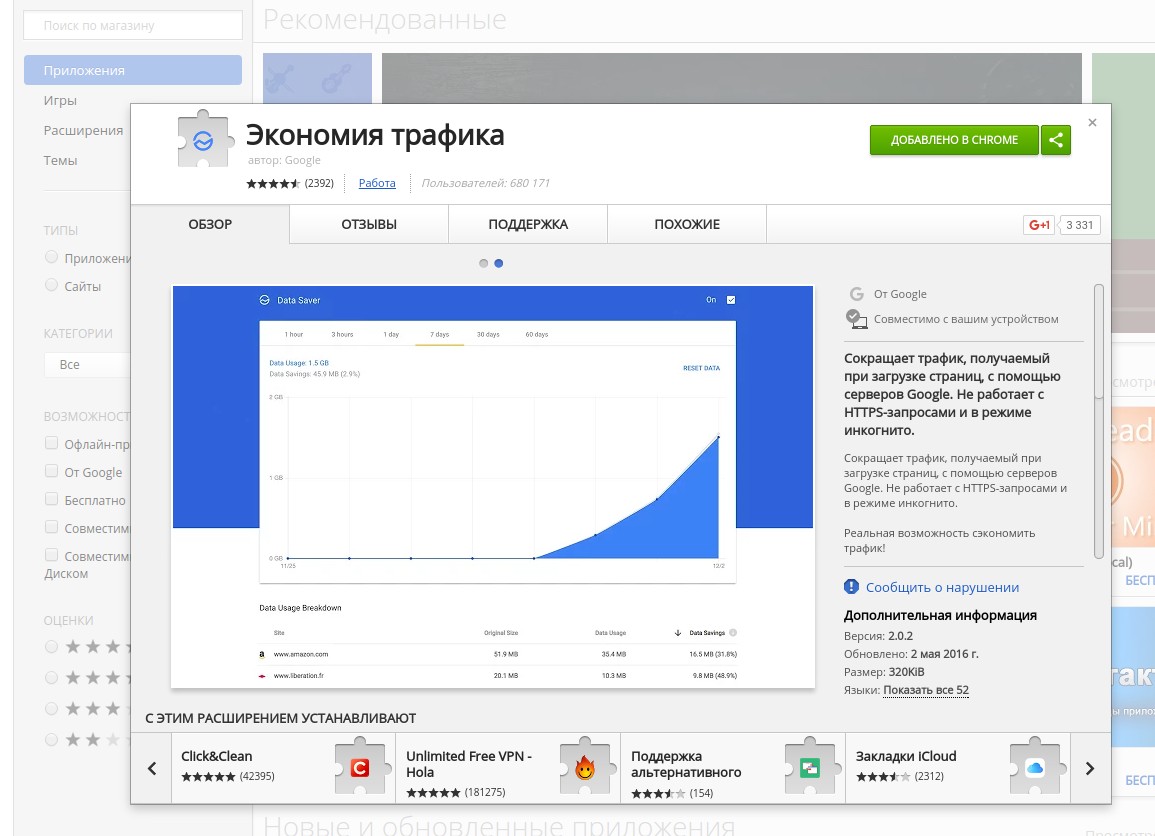
Затем включить сжатие трафика, кликнув по соответствующей иконке на панели браузера.
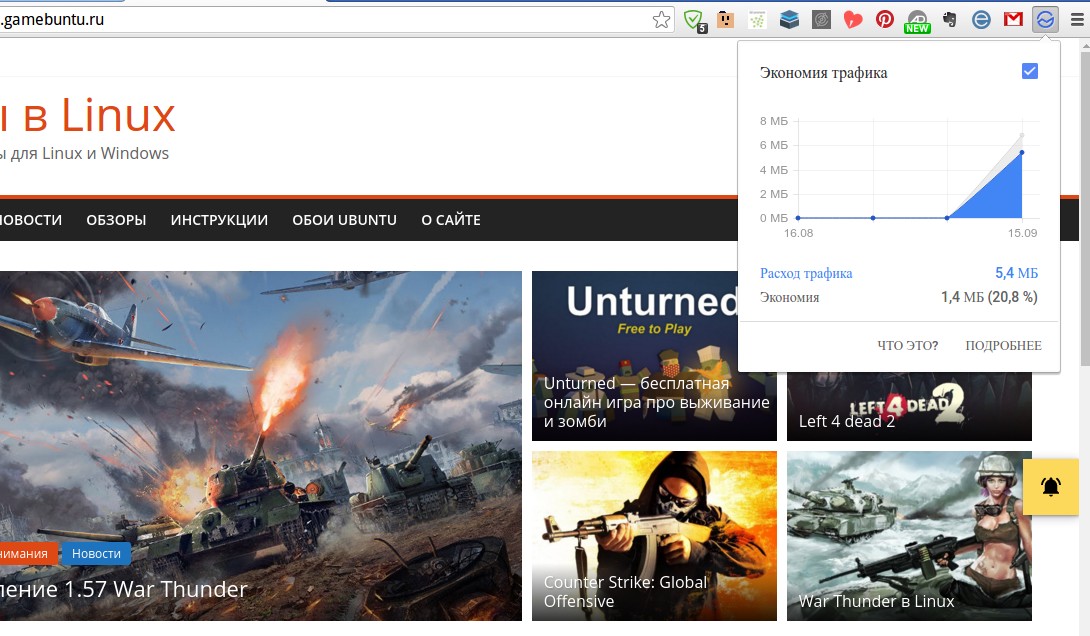
В мобильных версиях браузеров Opera, Yandex.Browser и Google Chrome сжатие трафика включается в настройках браузера.
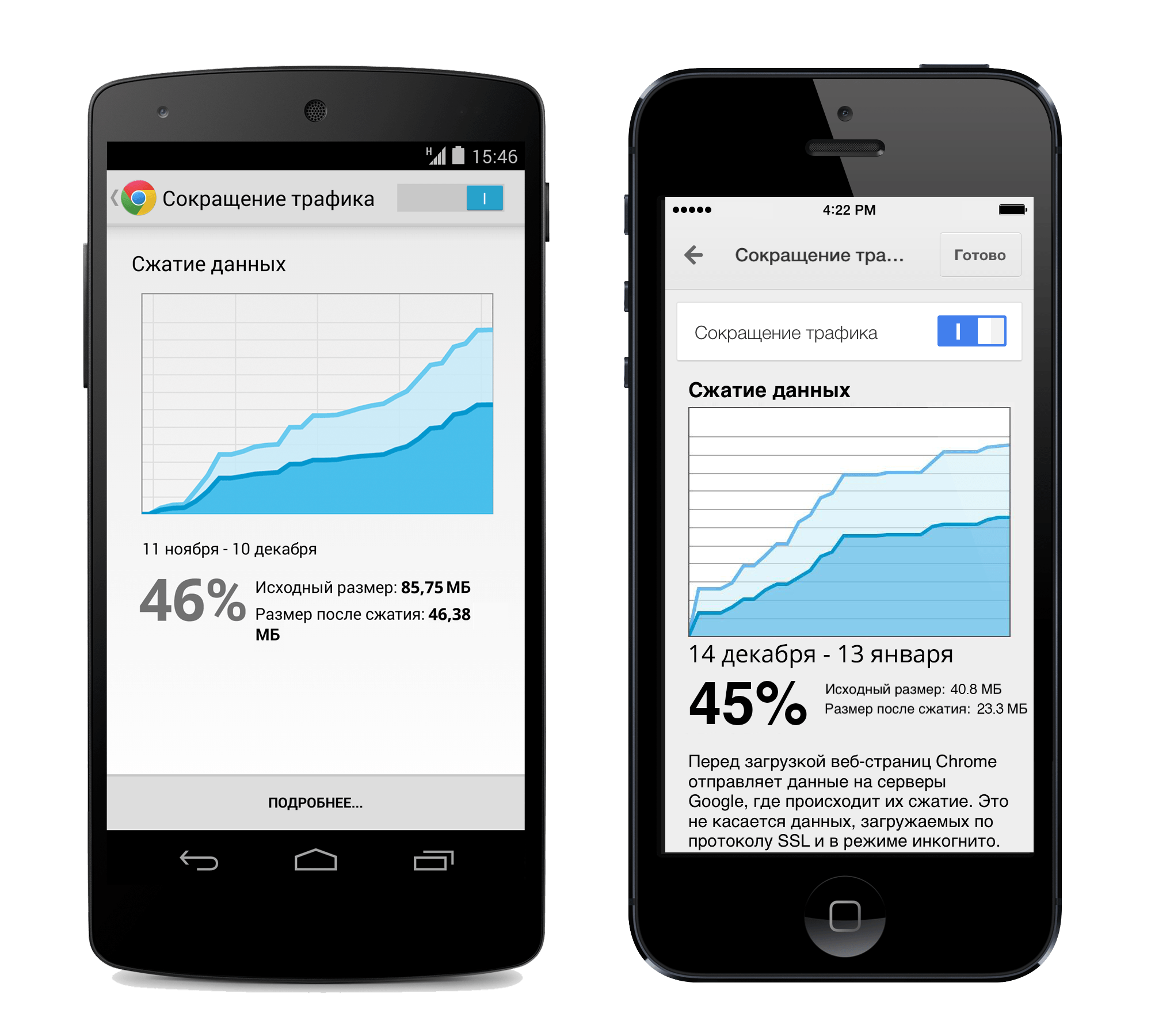
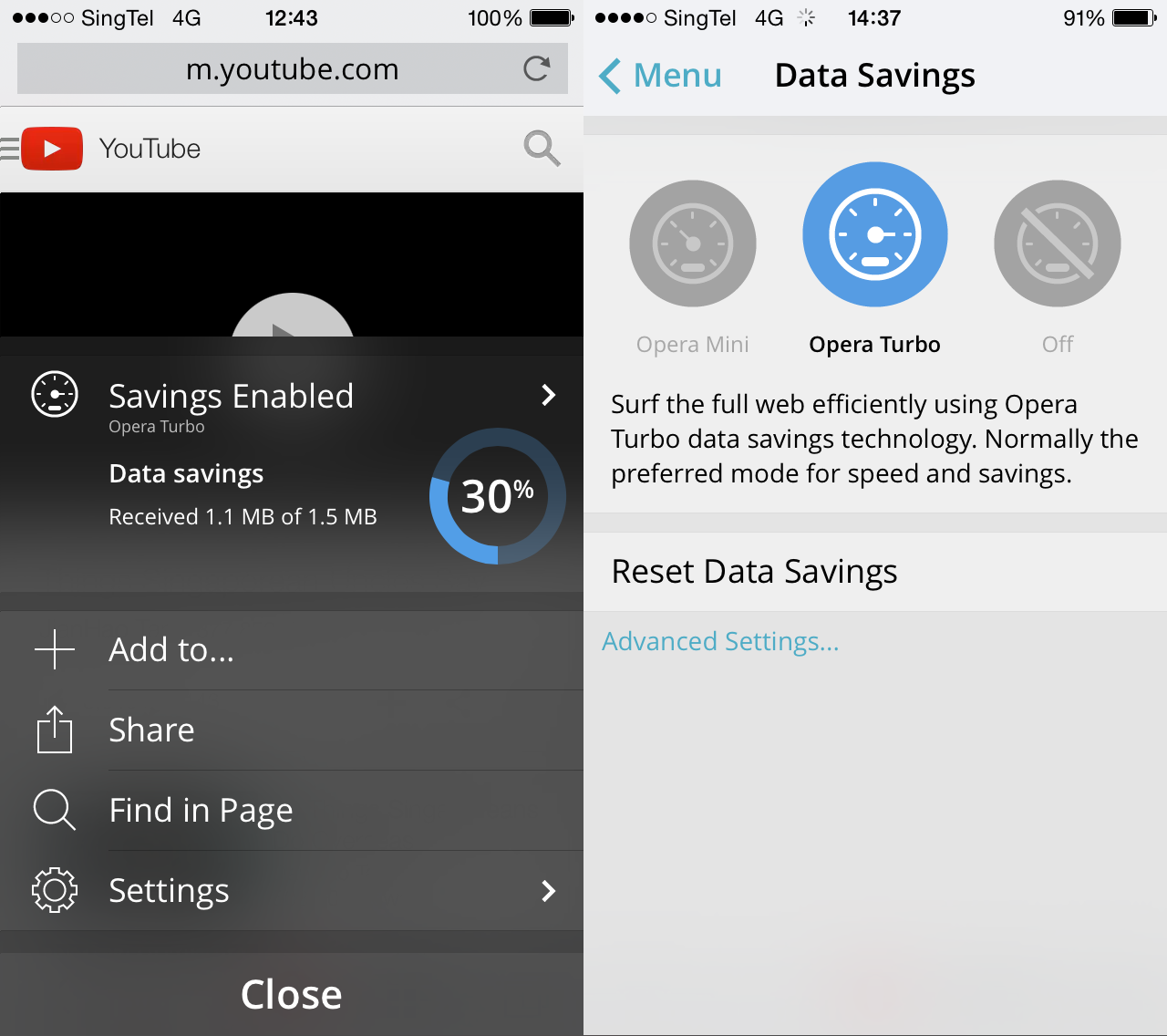
Блокирование загрузки нежелательного контента
Этот метод предполагает прежде всего блокирование различных элементов сайта, которые не несут пользы, но загружаются и потребляют трафик. Это, конечно же реклама, всевозможные счетчики статистики и прочие скрипты, которые встроены в веб-страницы. Заблокировать это содержимое можно несколькими способами:
- Использовать плагин для фильтрации рекламы в браузере;
- Использовать сторонний интернет-сервис.
Самый простой — это установить плагин для блокировки. На сегодняшний день сущетвует два наиболее достойных варианта, которые вы без труда найдете и установите под свой любимый браузер — это AdBlock и AdGuard. Opera имеет встроенные средства для блокировки рекламы. К сожалению, блокирование рекламы на смартфонах весьма ограниченно. К примеру AdGuard можно установить на iphone, но работать он будет только со встроенным браузером Safari. К счастью, есть альтернативные браузеры с уже встроенным функционалом блокировки содержимого.
Из сторонних интернет-сервисов я могу выделить, пожалуй, SkyDNS, который среди прочего позволяет блокировать рекламу. Для домашнего пользования сервис бесплатен. Вам необходимо установить и настроить клиент сервиса и выбрать категории сайтов, которые необходимо блокировать. К сожалению сервис затруднительно использовать на смартфонах, хотя и возможно.
Еще один вариант экномить трафик в браузере — это плагины FlashControl или FlashBlock, которые позволяют блокировать загрузку Flash-роликов и приложений на сайтах.